SIM kartica, poznata i kao kartica modula za identifikaciju pretplatnika, čuva sve informacije o vašem korisničkom identitetu, uključujući broj mobilnog telefona, kontakte, sigurnosne ključeve, poruke i sve druge podatke neophodne za autorizaciju. Ova mala, ali moćna kartica omogućava vam da obavljate pozive, šaljete SMS poruke, pristupate internetu i još mnogo toga. Kada nabavite novi telefon ili ubacite novu SIM karticu, možete se suočiti sa greškom MM#2 koja ukazuje da SIM kartica nije aktivirana na vašem Android uređaju. Ako vaša SIM kartica ne može da uspostavi komunikaciju između vašeg operatera i vašeg Android uređaja, to znači da SIM kartica nije pravilno registrovana. Ako i vi nailazite na ovu grešku, ovaj vodič će vam ponuditi detaljna rešenja. Zato, nastavite sa čitanjem.
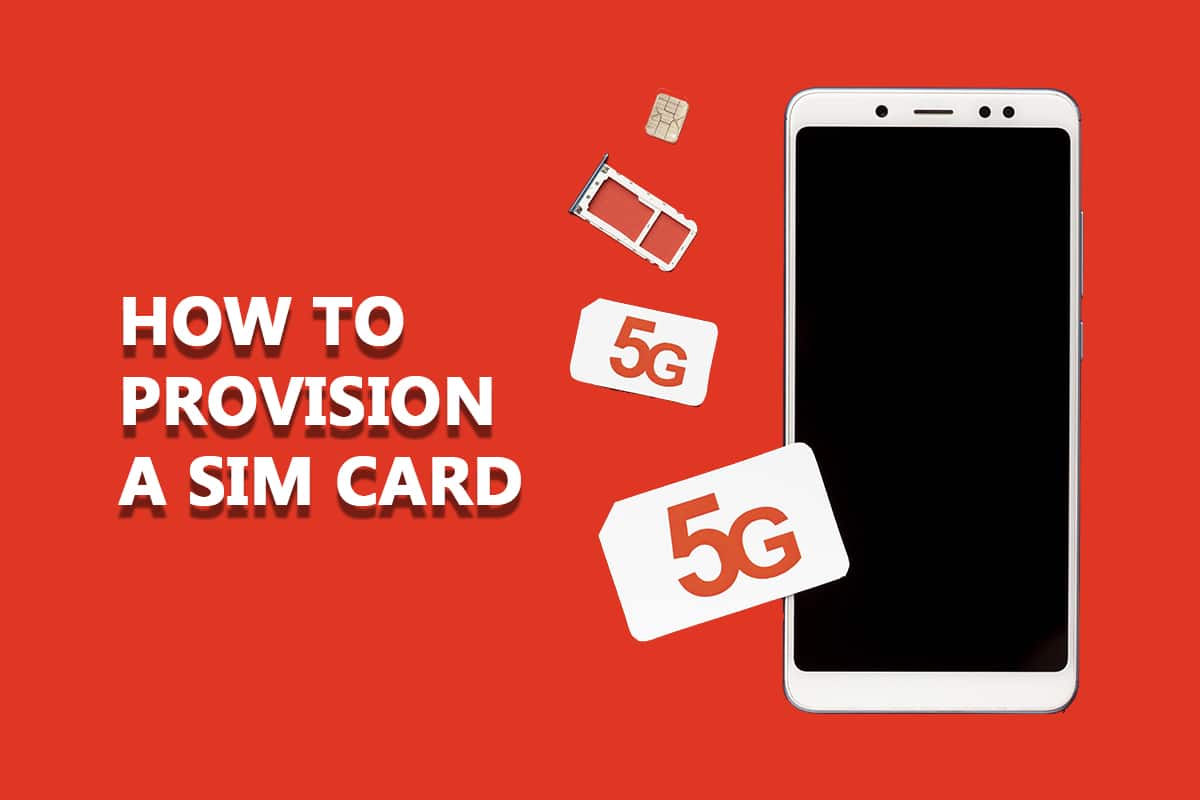
Kako aktivirati SIM karticu
U ovom tekstu ćemo objasniti kako da aktivirate SIM karticu. Međutim, pre nego što se upustimo u metode rešavanja problema, razmotrimo neke ključne tačke.
- Greška „SIM nije aktiviran MM#2“ signalizira da vaša SIM kartica nije ovlašćena za rad na mreži vašeg operatera.
-
Sve SIM kartice moraju biti aktivirane pre upotrebe. Ako ste već aktivirali svoju karticu, ali se i dalje suočavate sa greškom, problem je verovatno druge prirode.
-
Kod Android telefona koji podržavaju dve SIM kartice, greška „SIM nije aktiviran“ biće preciznija, navodeći da li je SIM 1 ili SIM 2 problematična. Ovo ne komplikuje proces rešavanja problema; jednostavno ponovite korake za obe kartice.
- Problem sa aktivacijom SIM kartice može biti uzrokovan problemom kod operatera, oštećenim slotom za SIM karticu ili samom karticom. Ovaj vodič će vam, ipak, pomoći da razumete proces aktivacije. Pređite na sledeći odeljak kako biste saznali koji su uobičajeni uzroci greške.
Razlozi zašto SIM kartica nije aktivirana na Androidu
Do greške MM#2 obično dolazi u sledećim situacijama. Pažljivo ih analizirajte kako biste lakše pratili korake rešavanja problema.
- Vaš provajder ili mobilna mreža su blokirali vašu SIM karticu.
- Kupili ste novi telefon sa novom SIM karticom i suočavate se sa greškom prilikom prenosa kontakata.
- Server vašeg provajdera mobilne mreže je nedostupan ili je van mreže.
- SIM kartica nije pravilno umetnuta u slot.
- Mreža operatera može imati prekide u radu, posebno tokom aktivacije SIM kartice.
- Koristite SIM karticu na nepodržanoj lokaciji ili se nalazite izvan područja pokrivenosti mrežnog provajdera.
- Postoje problemi sa softverom ili hardverom na vašem Android uređaju.
U slučaju da niste kupili novu SIM karticu, a suočavate se sa greškom „SIM nije aktiviran“, najčešći uzroci su:
- Vaša SIM kartica je stara ili oštećena i treba je zameniti.
- Prljavština se nakupila u slotu za SIM karticu ili kartica nije pravilno postavljena.
Kako aktivirati SIM karticu i popraviti grešku MM#2 „SIM nije aktiviran“
U ovom odeljku ćete pronaći jednostavne trikove za rešavanje problema sa greškom MM#2 koja se odnosi na neaktiviranu SIM karticu. Sledite navedene korake da biste razumeli proces aktivacije SIM kartice na vašem Android uređaju. Ako imate dva slota, ponovite korake za svaki od njih.
Napomena: Svaki Android uređaj ima jedinstvena podešavanja, tako da se koraci za aktivaciju mogu razlikovati. Preporučuje se da pratite uputstva koja odgovaraju vašem uređaju. U ovom vodiču, kao primer je uzet OnePlus 9R.
Metod 1: Uključivanje režima rada u avionu
Uključivanjem režima rada u avionu isključujete sve radio i predajnike na vašem Android telefonu. Da biste aktivirali režim rada u avionu, uradite sledeće:
1. Prevucite prstom nadole po ekranu da biste pristupili notifikacijama.
2. Dodirnite ikonicu za režim rada u avionu.
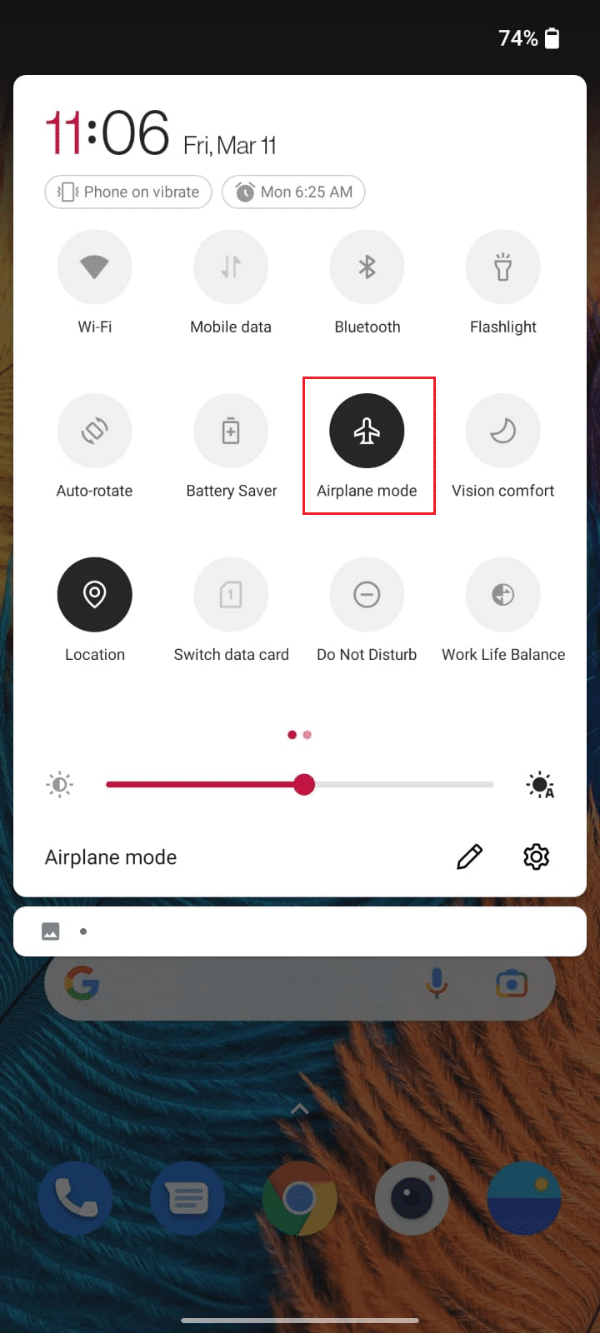
3. Sačekajte nekoliko sekundi, a zatim ponovo dodirnite ikonicu za režim rada u avionu.
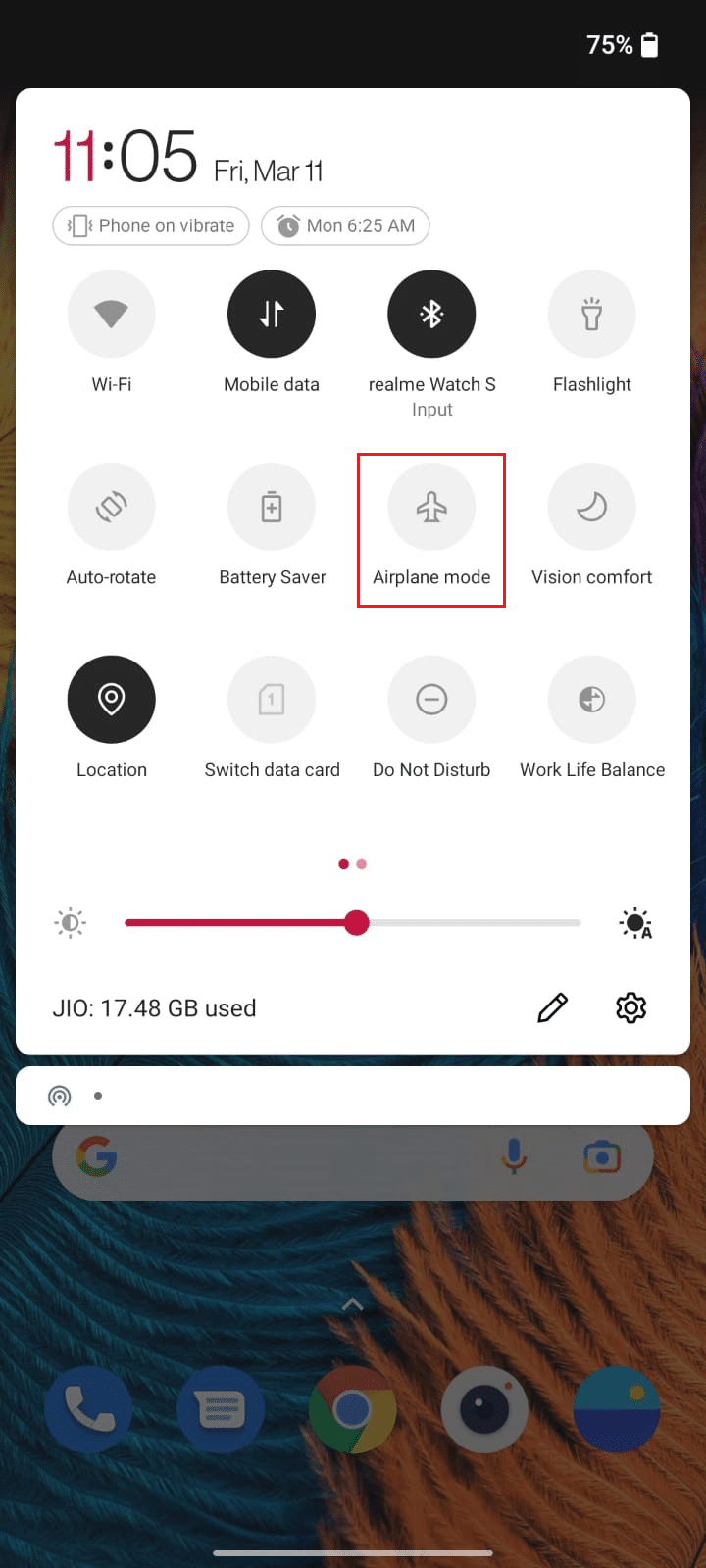
4. Proverite da li sada možete pristupiti vašoj SIM kartici.
Metod 2: Ponovno pokretanje telefona
Iako ovaj metod deluje jednostavno, ponovno pokretanje Android uređaja može rešiti privremene greške i prevazići problem „SIM kartica nije aktivirana“. Pogledajte: Kako ponovo pokrenuti Android telefon?
Metod 3: Zamena oštećene SIM kartice
Kao prvu proveru u procesu aktivacije, utvrdite da li je SIM kartica oštećena ili neispravna. Ako ste je već aktivirali, ali se i dalje suočavate sa greškom, pregledajte njeno stanje.
1. Umetnite alat za izbacivanje SIM kartice u otvor i izvadite ležište.
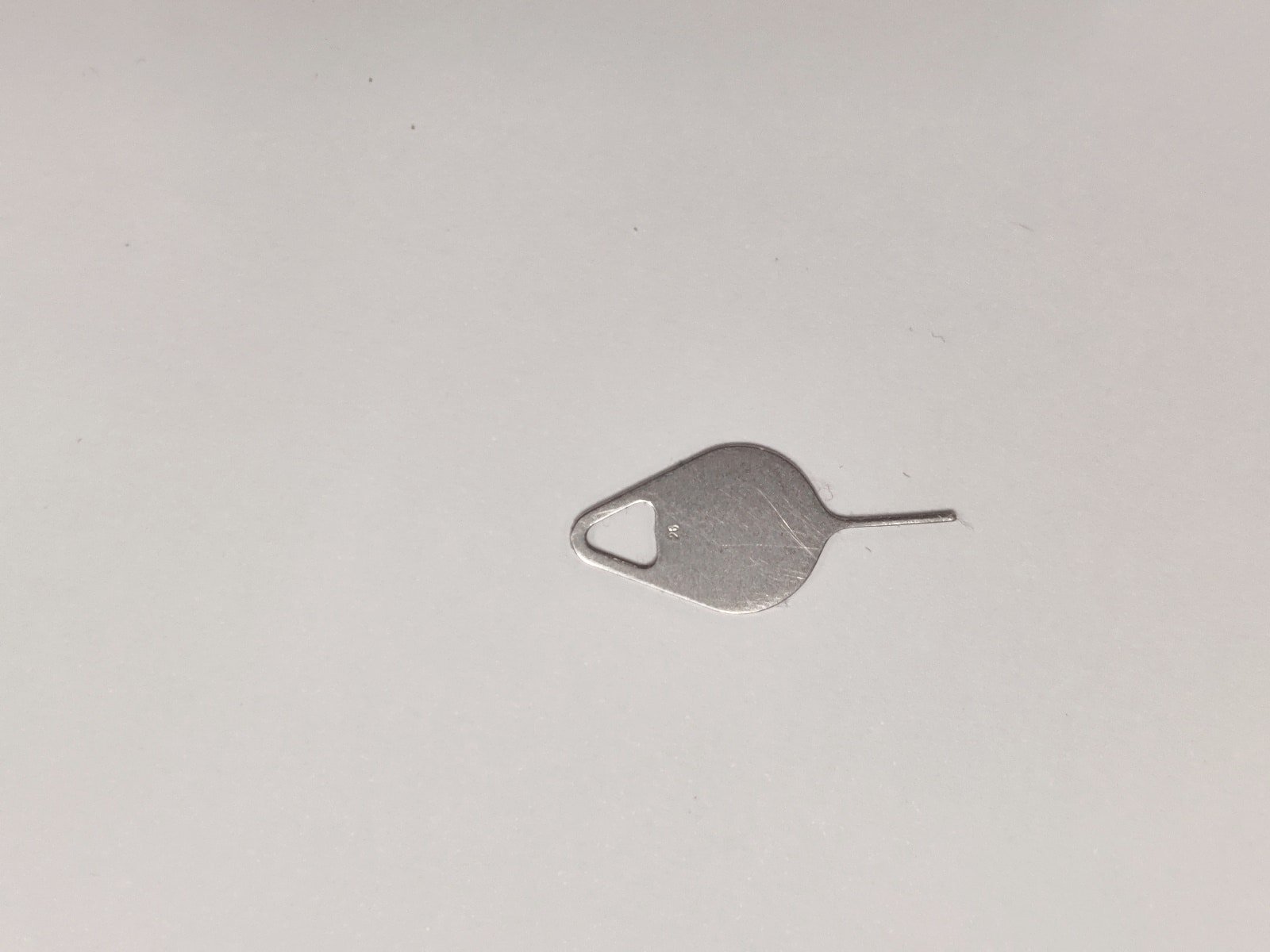
2. Izvadite SIM karticu iz ležišta i pažljivo je pregledajte.

3A. Proverite da li je kartica polomljena ili izgrebana. Ako primetite bilo kakvo fizičko oštećenje, razmislite o zameni.
3B. Ako SIM kartica izgleda ispravno, nastavite sa ovim vodičem kako biste pronašli druge metode rešavanja problema.
Metod 4: Čišćenje SIM kartice i slota
Nakupljanje prljavštine u slotovima za SIM karticu i na samoj kartici može prouzrokovati probleme sa detekcijom na vašem uređaju. Bilo koji strani materijal, kao što su vlaga, prašina ili prljavština, može blokirati vezu između SIM kartice i telefona.
1. Isključite uređaj i izvadite SIM karticu. Budite pažljivi da je ne oštetite.

2A. Ako vaš telefon ima otvoreni slot za SIM karticu, koristite suvu četkicu, krpu od mikrofibera ili mekanu tkaninu za čišćenje prašine.
2B. Ako telefon ima zatvoreni slot, koristite komprimovani vazduh za čišćenje otvora.
Napomena: Nikada ne duvajte vazduh u otvore za SIM karticu jer vlaga može oštetiti portove.

3. Vratite SIM karticu u slot, osiguravajući da je čvrsto postavljena.

4. Proverite da li je greška MM#2 otklonjena.
Metod 5: Provera da li je SIM kartica aktivirana
SIM kartica se obično aktivira kada je ubacite u telefon, ali se ponekad dešava da je potrebno ručno aktiviranje. Koraci za aktivaciju zavise od operatera i da li imate prepaid ili postpaid tarifu. Ispod su navedeni koraci za aktivaciju prepaid SIM kartice. Pratite korake koji odgovaraju vašem operateru.
1. Prodavac u prodavnici mobilne telefonije će izvršiti proces KYC (Know Your Customer) prilikom kupovine SIM kartice.
2. Sačekajte 30-60 minuta nakon što se KYC proces digitalno završi.
3. Nakon što dobijete obaveštenje, nastavite sa tele-verifikacijom vašeg broja. Da biste verifikovali broj telefona, pozovite odgovarajući broj svog operatera:
- Airtel: 59059
- BSNL: 1507
- Jio: 1977
- Vodafone Idea: 59059
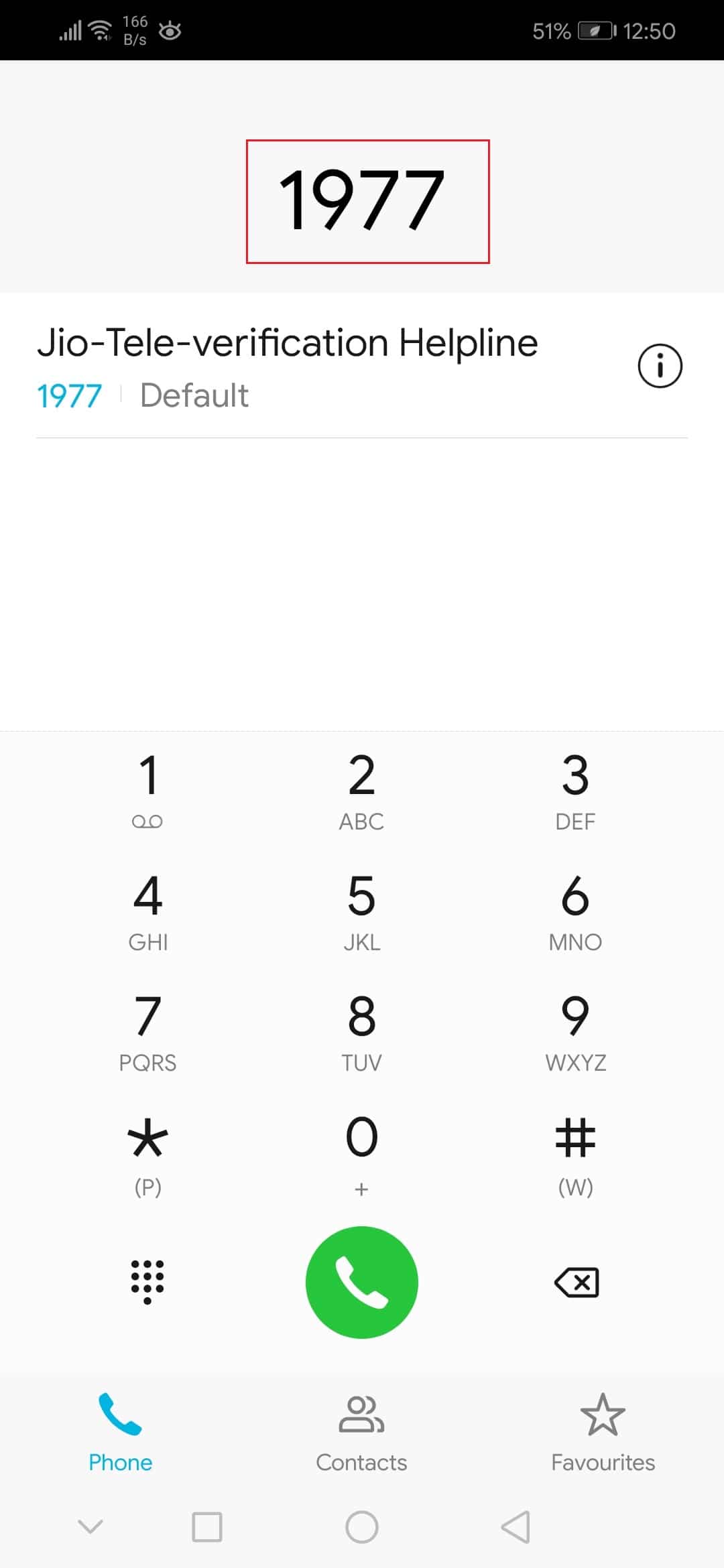
4. Bićete povezani sa snimljenom porukom. Pratite uputstva da biste verifikovali svoj novi broj:
- Koristeći petocifreni PIN poslat na vaš alternativni broj.
- Koristeći poslednja četiri broja vašeg Aadhar kartice.
5. Nakon završene tele-verifikacije, izvršite svoju prvu dopunu. Sada je vaša SIM kartica aktivirana.
Napomena: Ako pokušate da koristite SIM karticu u roku od nekoliko sati nakon aktivacije, možete se suočiti sa greškom MM#2. Sačekajte najmanje 24 sata.
Takođe pročitajte: Kako pronaći svoj broj telefona na Androidu
Metod 6: Provera SIM kartice na drugom telefonu
Ako se i dalje suočavate sa greškom MM#2 nakon aktivacije, proverite da li postoji problem sa slotom za SIM karticu. Na taj način ćete utvrditi da li je problem u slotu ili kod operatera.
1. Isključite telefon i izvadite SIM karticu.
2. Umetnite karticu u alternativni slot na telefonu.
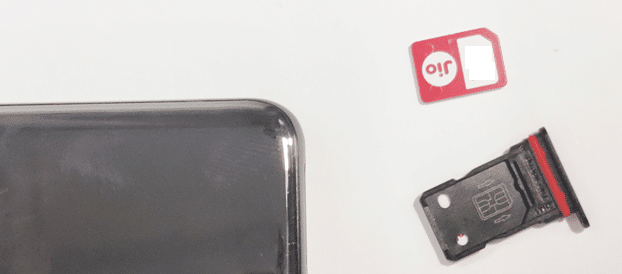
3A. Proverite da li se greška pojavljuje i u drugom slotu. Ako nema problema u novom slotu, to znači da je originalni slot oštećen.
3B. Ako se ista greška pojavljuje i u drugom slotu, stavite SIM karticu u drugi telefon.
4. Proverite da li se greška ponavlja.
Metod 7: Ažuriranje Android uređaja
Ako vaš Android koristi zastareli softver, možete naići na problem sa neaktiviranom SIM karticom. Redovno proveravajte da li imate najnoviju verziju softvera. Ako nemate, možete ga ažurirati prateći sledeće korake:
1. Dodirnite ikonicu „Podešavanja“ na početnom ekranu.
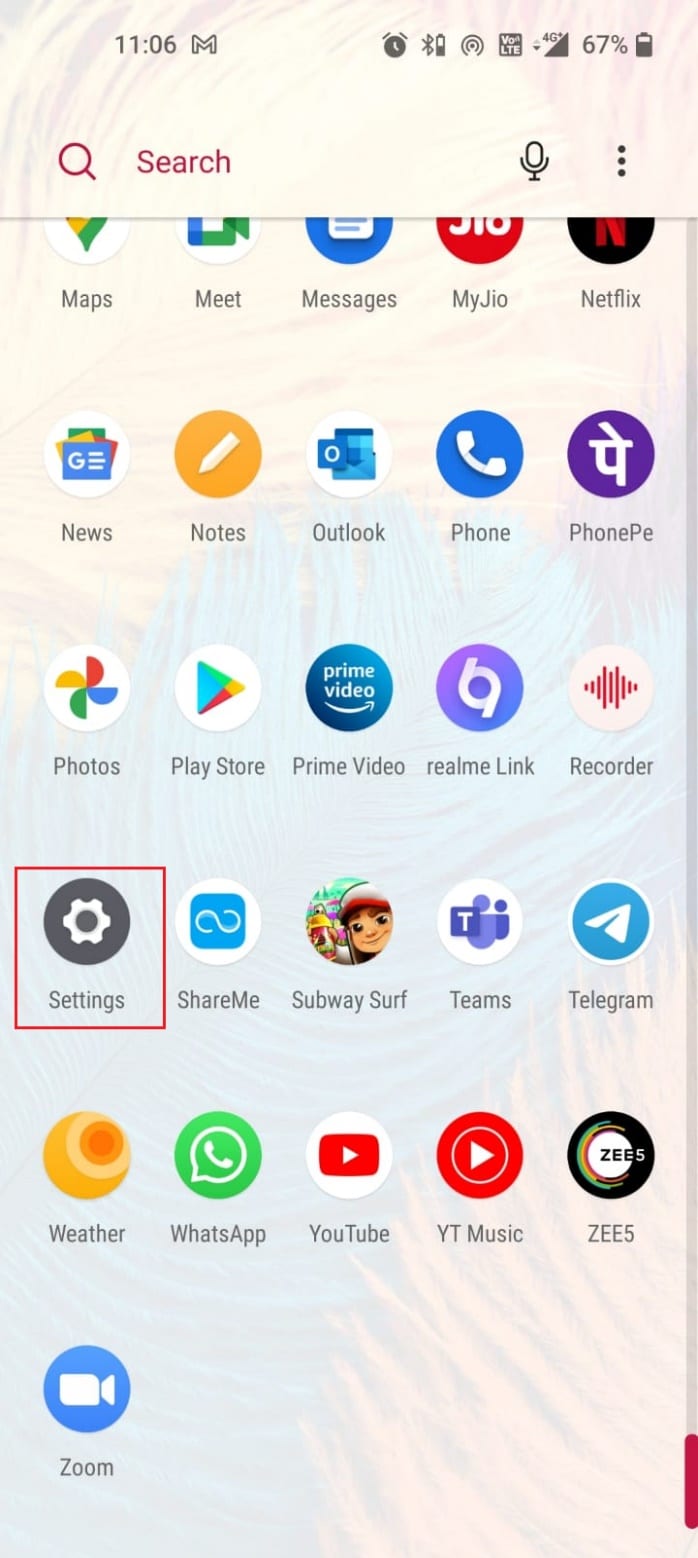
2. Dodirnite opciju „Sistem“.
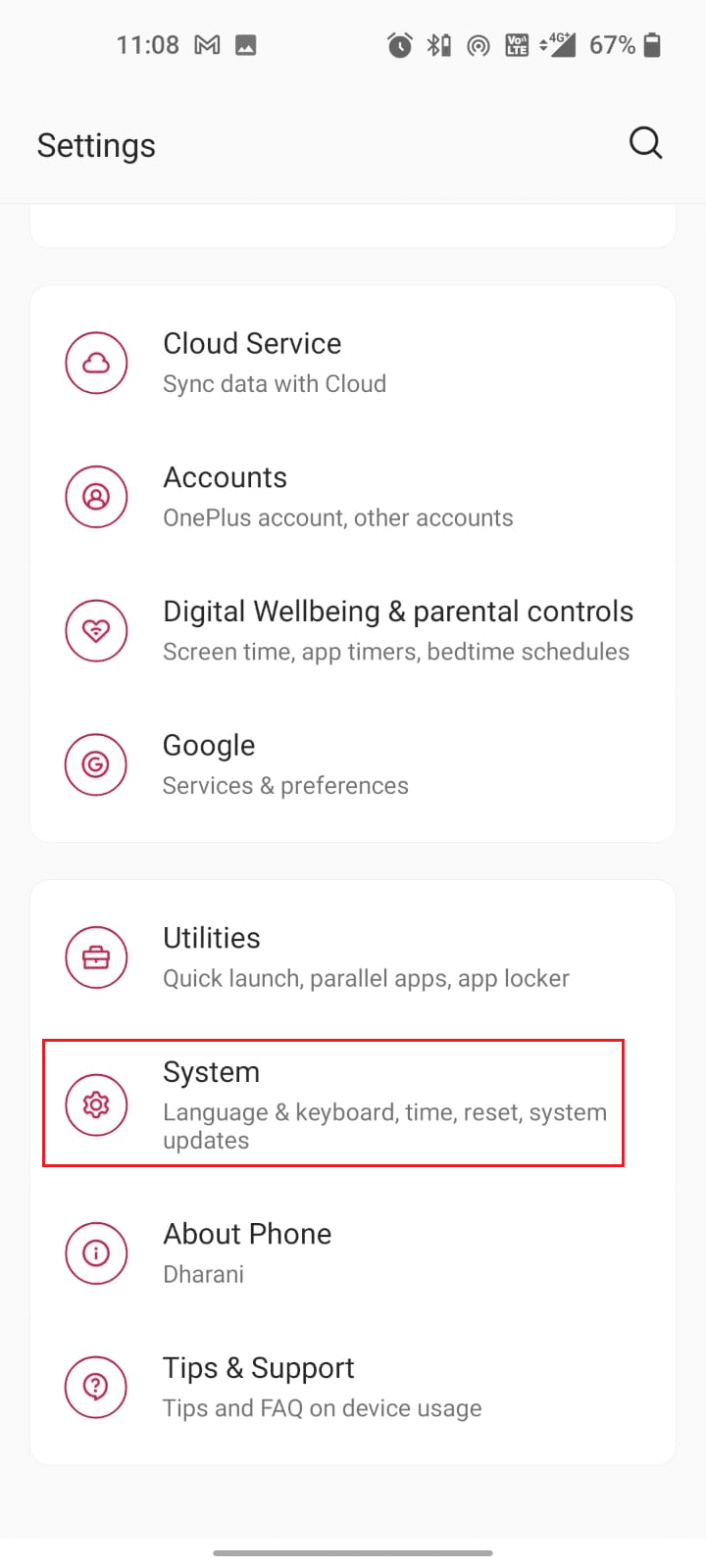
3. Skrolujte nadole i dodirnite opciju „Ažuriranje sistema“.
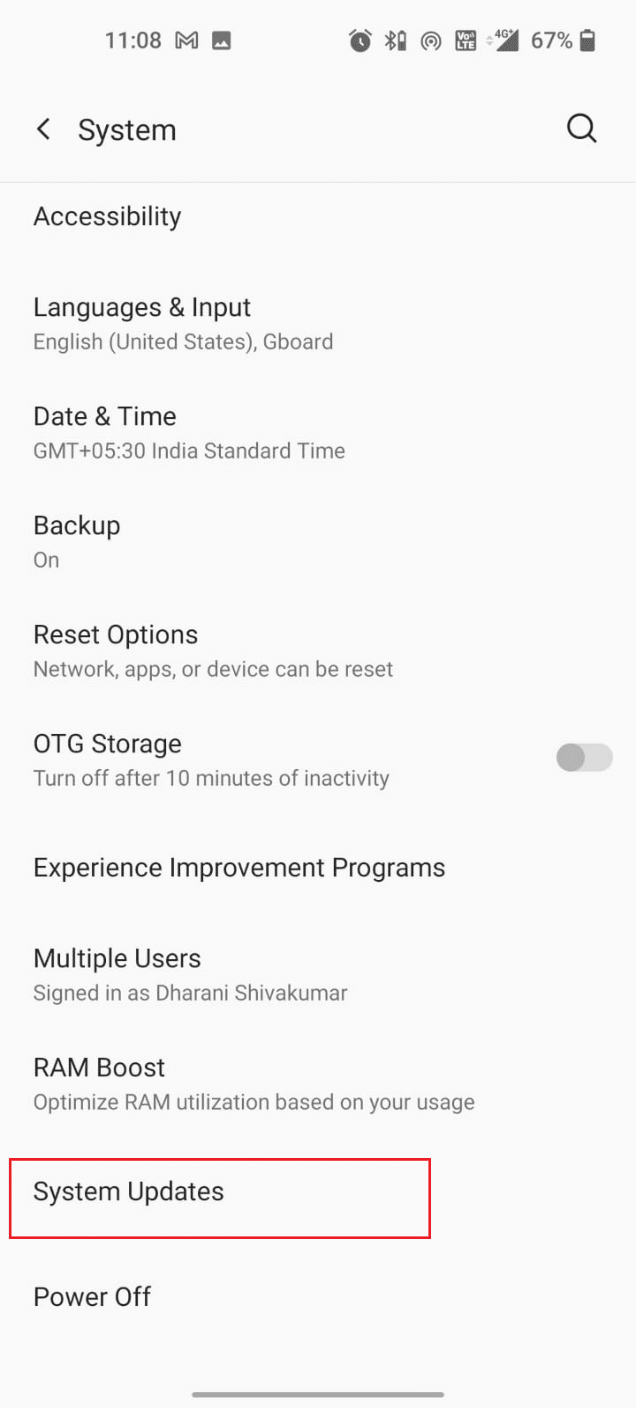
4. Sačekajte da vaš Android proveri da li postoje ažuriranja. Može potrajati samo nekoliko sekundi.
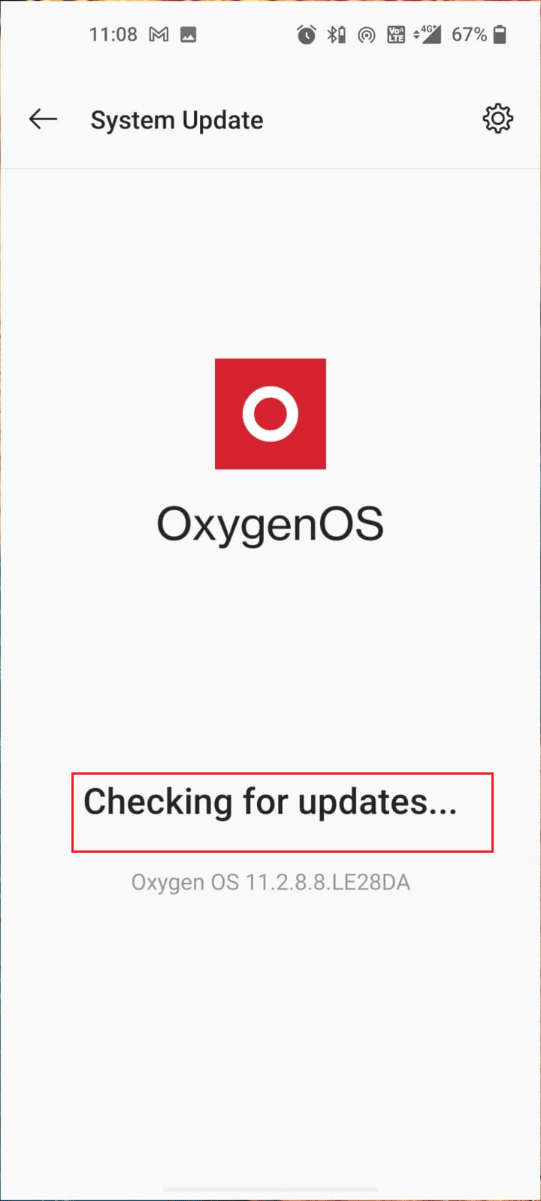
5. Ako su ažuriranja dostupna, pratite uputstva na ekranu da biste ažurirali softver. Osigurajte da dobijete obaveštenje da je vaš sistem ažuriran.
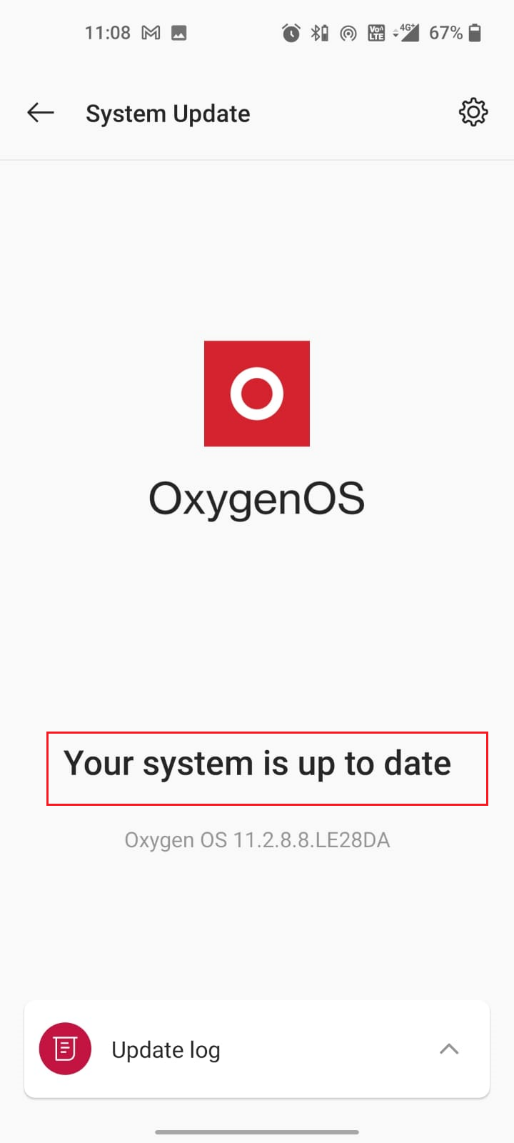
6. Nakon ažuriranja uređaja, proverite da li je greška MM#2 otklonjena.
Takođe pročitajte: Kako ručno ažurirati Android na najnoviju verziju
Metod 8: Vraćanje na fabrička podešavanja
Ako ništa drugo ne pomogne, možete pokušati da vratite Android na fabrička podešavanja. Ako postoje oštećena ili nekompatibilna podešavanja koja ometaju SIM karticu, vraćanje na fabrička podešavanja može rešiti problem.
Napomena: Kada vratite uređaj na fabrička podešavanja, sve aplikacije, podaci, fotografije i video snimci biće obrisani. Zato, napravite rezervnu kopiju važnih podataka pre resetovanja. Pročitajte naš vodič o pravljenju rezervne kopije podataka na Android telefonu.
Sledite ova uputstva da biste vratili Android na fabrička podešavanja:
1. Otvorite podešavanja telefona.
2. Dodirnite ikonicu „Sistem“.

3. Dodirnite „Opcije za resetovanje“.
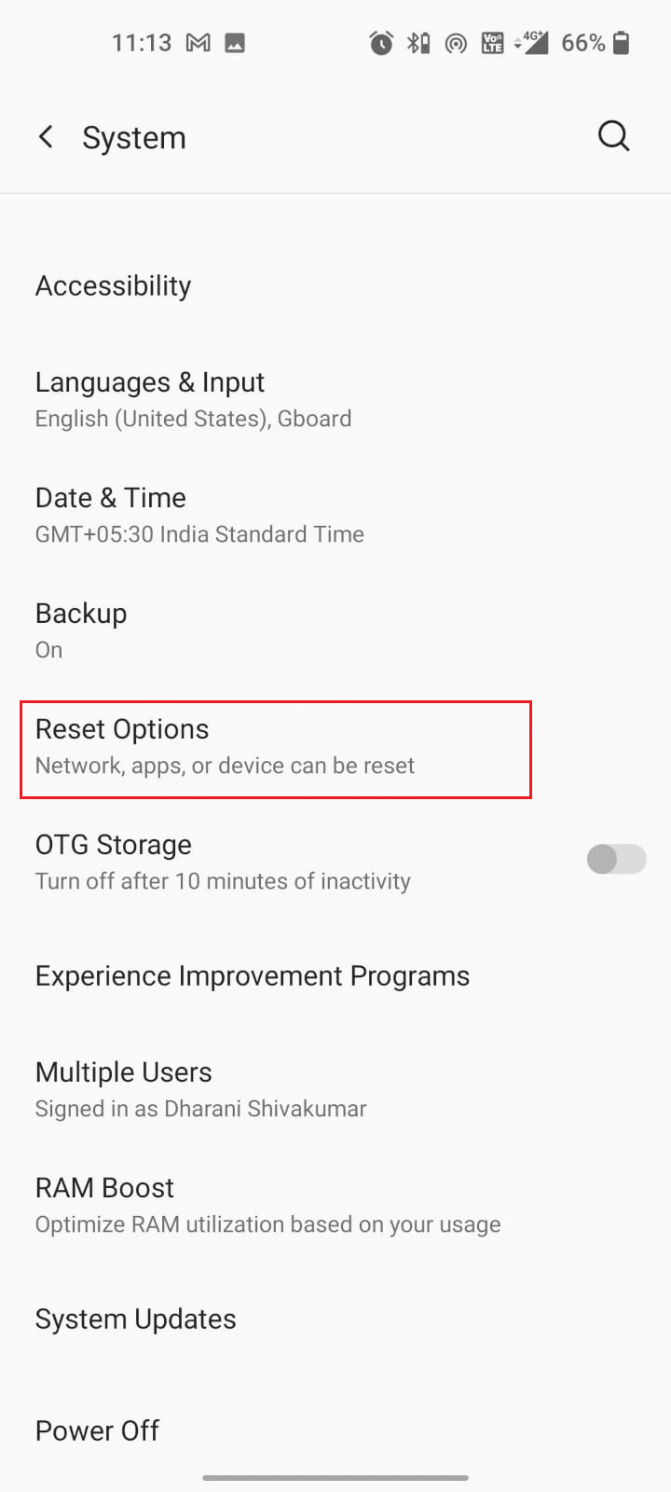
4. Dodirnite opciju „Obriši sve podatke (vraćanje na fabrička podešavanja)“.

5. Na sledećem ekranu, dodirnite „Obriši sve podatke“.
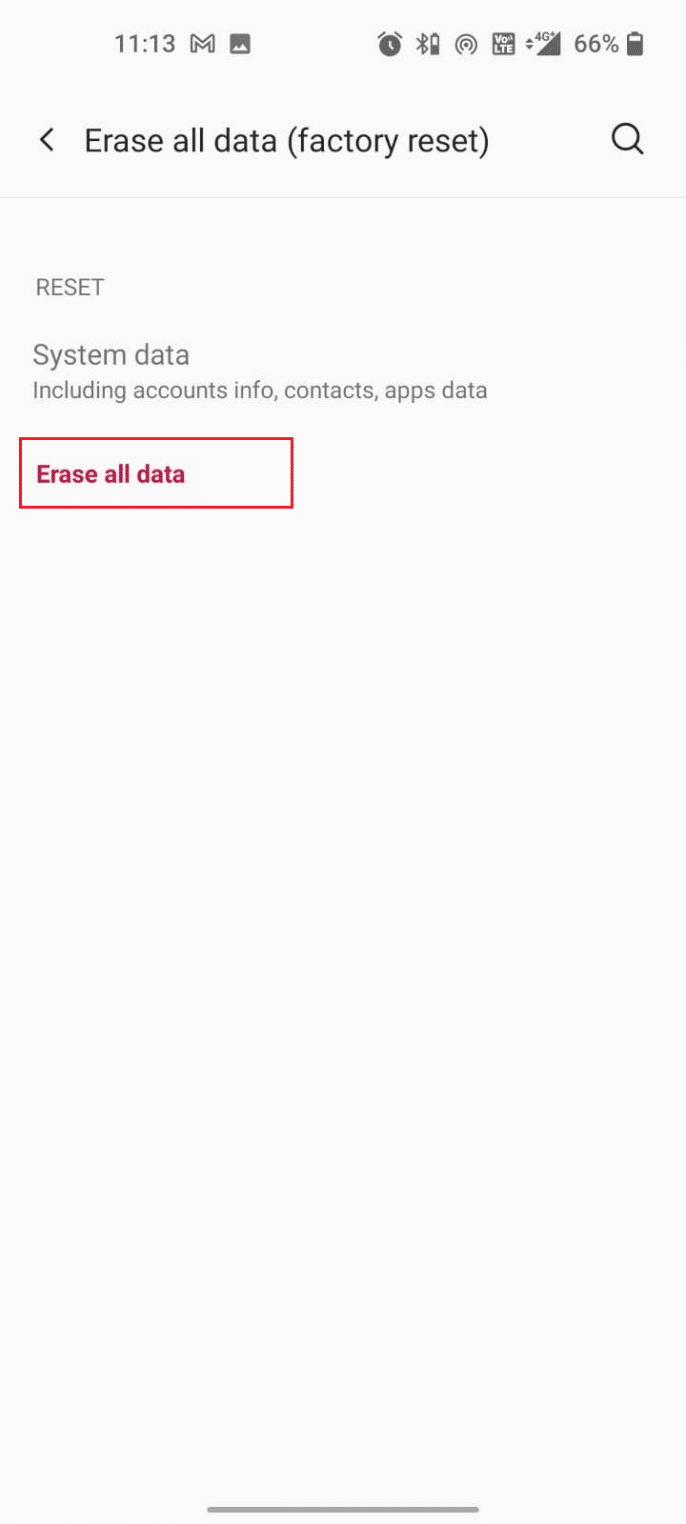
Metod 9: Kontaktiranje provajdera SIM kartice
Ako niste uspeli da rešite problem sa neaktiviranom SIM karticom, možete pokušati da kontaktirate provajdera. (na primer, Jio)
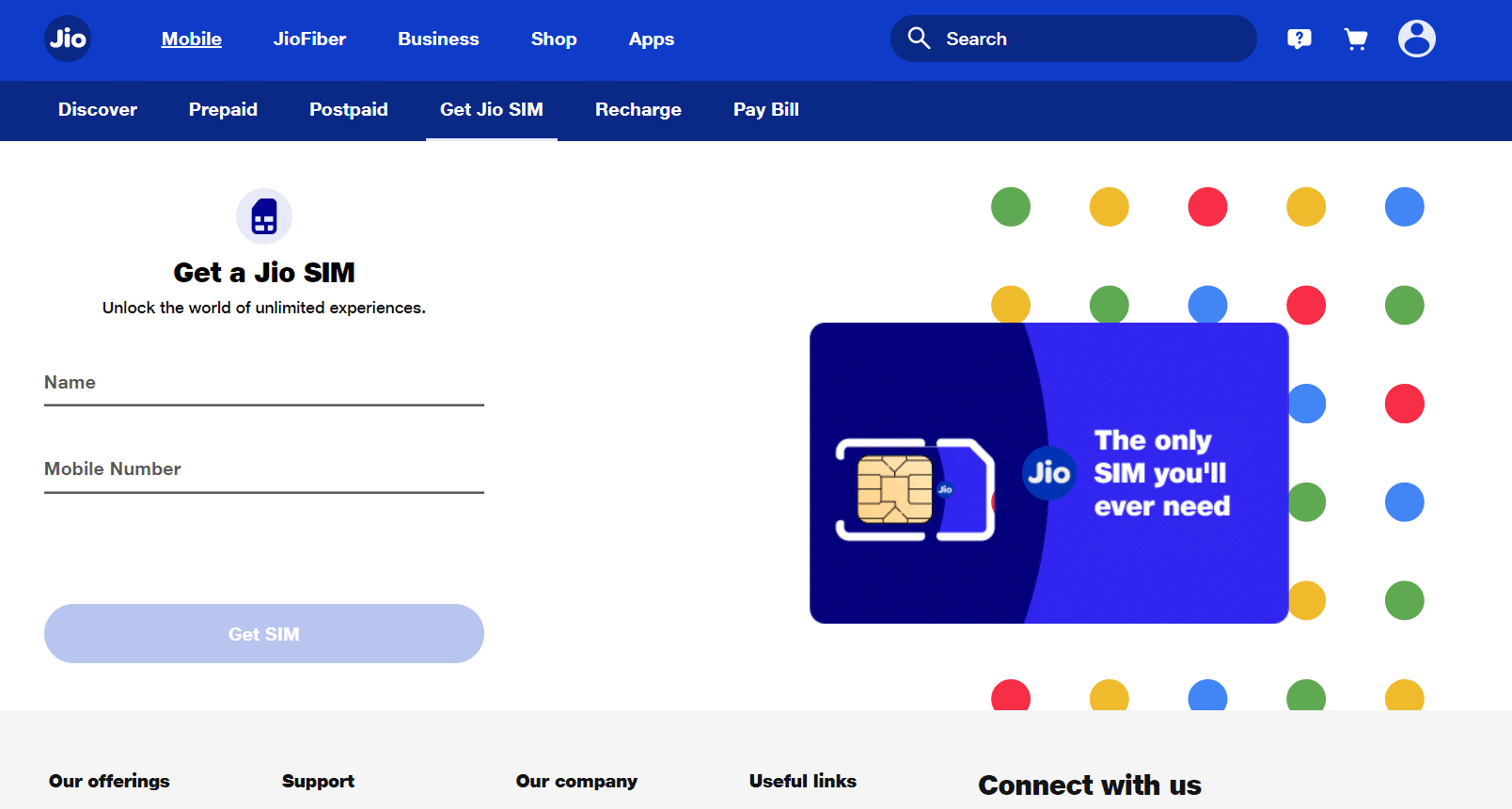
- Moguće je da se problem javlja kada je SIM kartica zastarela. Ako je SIM kartica stara, operater je možda suspendovao.
-
Posetite prodavnicu u kojoj ste kupili SIM karticu i raspitajte se o mogućem problemu sa mrežom. Ako postoji mogućnost da dobijete novu SIM karticu sa istim brojem, napravite rezervnu kopiju i prenesite podatke.
Metod 10: Zamena SIM kartice
Ako nijedna od ovih metoda ne uspe, možda ćete morati da zamenite SIM karticu. Obratite se prodavnici ili prodajnom mestu. Oni će proveriti da li se vaša kartica može popraviti ili je neophodna zamena. Ako vam prodavac potvrdi da vam treba nova kartica, ne brinite! Situacija se može rešiti zamenom kartice i brzo ćete ponovo biti na mreži. Možete zadržati isti broj telefona.

***
Nadamo se da vam je ovaj vodič bio koristan i da ste naučili kako da aktivirate SIM karticu na svom uređaju. Slobodno nam se obratite putem odeljka za komentare ispod ako imate pitanja ili sugestije. Javite nam koju temu želite da istražimo sledeću.